大番薯U盘启动盘制作工具是一款U盘工具,全程一键自动制作启动U盘,告别繁琐,让你的U盘一盘两用,在电脑出现问题时能轻松重装不烦恼,需要的用户快来下载吧!
软件介绍
大番薯U盘启动盘制作工具为用户们提供了两个版本,分别为装机版和高级版。标准版支持普通启动和WINDOWS平板,高级版支持普通启动和UEFI启动,UEFI启动更加的智能化,是未来的趋势,而大番薯也及时推出了这种启动方式。
大番薯的目标就是解决用户的装机难问题,解决常见系统障碍,增加对计算机知识的了解,让你在面对计算机的各种问题时,能做到轻易面对。
软件特色
1、支持全新的uefi启动模式,消除设置难点,轻松使用u盘启动盘解决故障;
2、界面人性化、交互良好,操作起来无难度,实现一键极速安装;
3、针对不同操作环境,提供多种模式制作方案,这样系统出现问题、身边没有u盘也可以装机、处理故障;
4、提供了格式转换、模拟启动、归还空间、快捷键查询几项基本功能,便于测试、使用u盘启动盘;
5、采用无损制作技术,保留u盘数据、无需备份即可安全制作;
6、满足DIY爱好者需求,用户可以自定义设计u盘启动盘内容和界面。
U盘启动盘制作
1、首先在本站下载大番薯软件
2、插入一个容量大于8G的U盘
3、打开大番薯U盘启动盘制作工具,会自动识别U盘,点击“开始制作”,如果想要个性化设置的用户可以点击“开始制作”旁的下拉菜单,进行个性化设置。
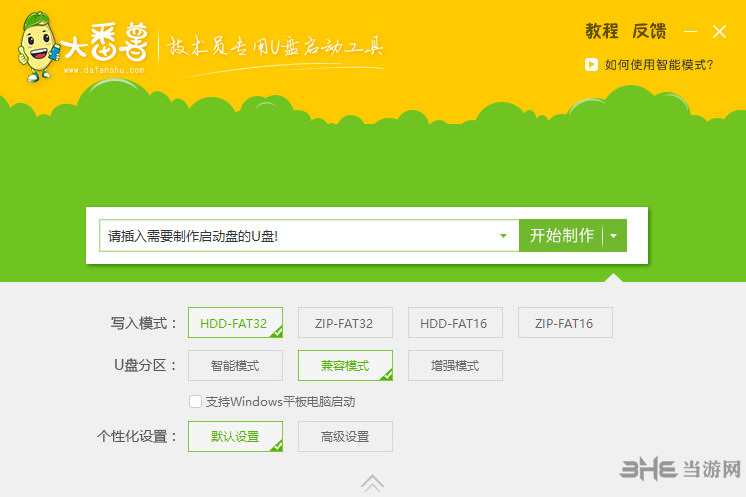
4、会弹出窗口,提示备份U盘,会格式化删掉U盘中的资料。
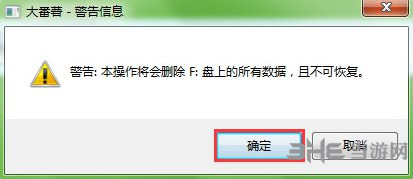
5、开始U盘启动盘的制作
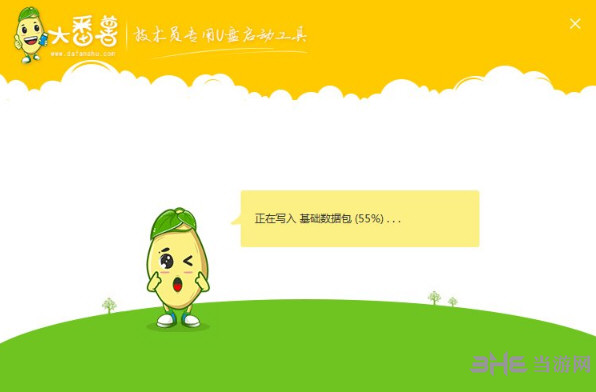
6、制作完成后会弹出窗口提示制作成功,要用模拟启动测试u盘启动情况吗?”我们点击“是”测试制作完的u盘启动盘是否可用。

7、在模拟环境下看U盘是否可以正常启动。
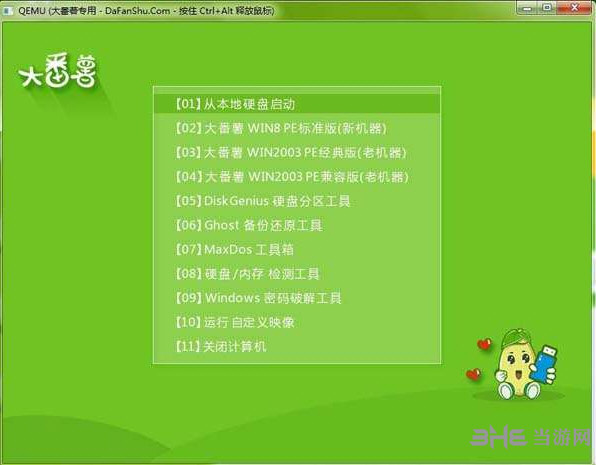
使用说明
准备工作
1、制作一个大番薯u盘启动盘
2、下载系统镜像文件
设置开机U盘启动
1、将制作好的u盘启动盘插入电脑的usb接口然后启动
2、快捷键进入bios
3、按右方向键“→”选择“system information”,在其“system language”选项中选择“简体中文”语言
4、按右方向键“→”选择“bios功能”,然后向下选择“硬盘设备bbs优先权”
5、回车进入“硬件设备bbs优先权”设置窗口,在“启动优先权#1”回车打开设备菜单,选择你插入的u盘启动盘回车确定
6、最后按“esc”键返回上一界面,选择“启动优先权#1”设置u盘启动和你刚才优先启动的u盘名称一致,然后选择保存并重启电脑
安装步骤
1、开机选择大番薯WIN8PE标准版(新机器)
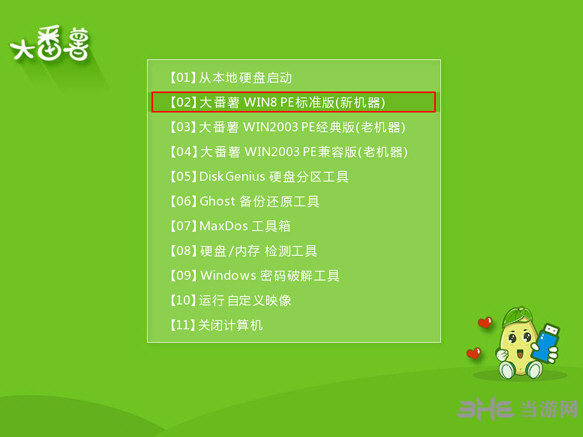
2、进入大番薯pe桌面,大番薯PE装机工具会自动运行,如果没有的话,开启桌面的装机工具

3、点击浏览,选择要添加的系统镜像文件
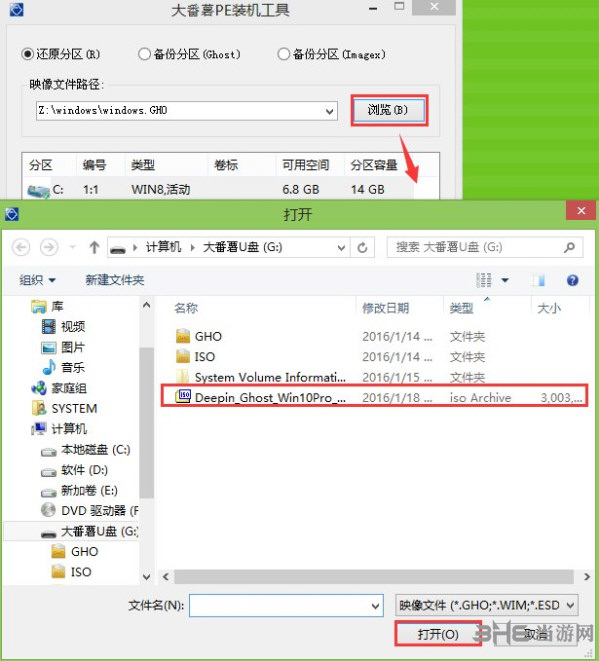
4、之后选择系统盘,单击“确定”按钮进行还原
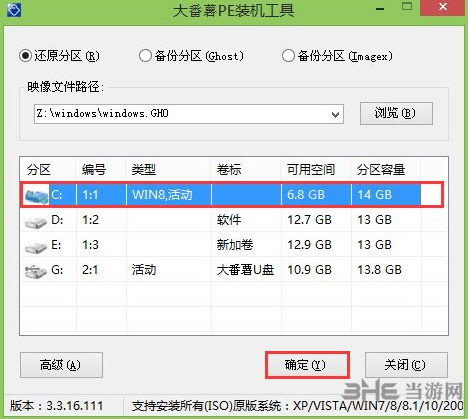
5、然后等待系统安装包释放完成,完成后,会弹出“重启计算机”提示,我们单击“确定”
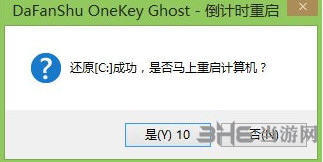
6、重启计算机后,进入大番薯菜单界面,执行硬盘进入

7、最后,等待系统安装完成。

更新内容
1、稳定性大幅提高;
2、提高制作成功率;
3、提高一键装机成功率;
标签: u盘启动盘
精品推荐
-

银灿IS918主控U盘量产工具
下载 -

fixusb(u盘修复软件)
下载 -

金士顿SSS6691/SK6215量产工具
下载 -

usbCleaner V4.0去写保护工具
下载 -

U盘魔术师
下载 -

万能U盘量产工具FC MpTool
下载 -

慧荣sm2246xt量产工具
下载 -

一芯fc1178bc量产工具
下载 -

USB Monitor Ultimate
下载 -

balena Etcher写盘工具汉化版
下载 -
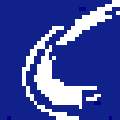
Chipsbank UMPTool
下载 -

HP USB Disk Storage Format Tool(惠普u盘格式化工具)
下载 -

rufus(启动盘制作工具)
下载 -

generic u盘量产工具
下载 -

ValiDrive
下载 -

Ventoy汉化版
下载
装机必备软件













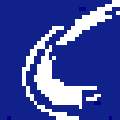











网友评论